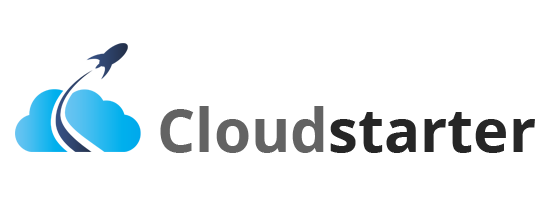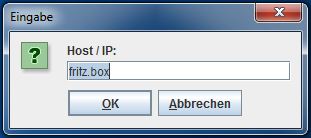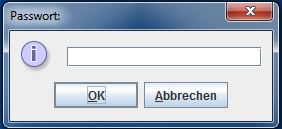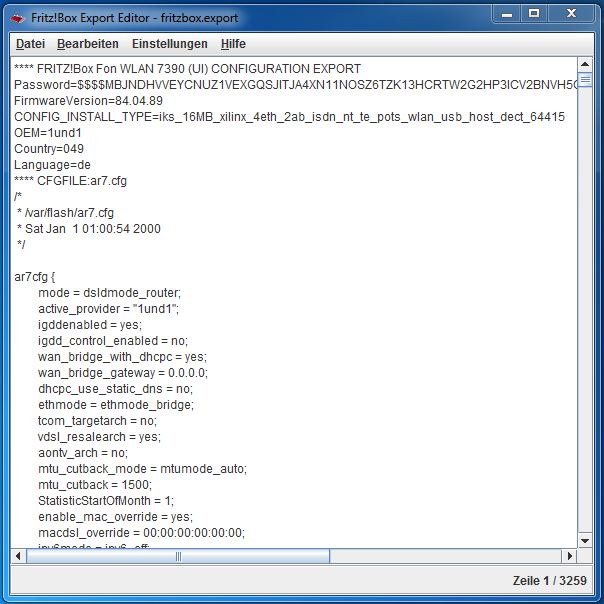Update 04.09.2012
Bislang wurde die Kommunikation auf externen SMB-Freigabe, welche nicht im Lokalem-Netzwerk liegt, von der Fritz!Box unterbunden. Um dennoch auf diese zuzugreifen musste man den NetBios-Filter in der Konfigurationsdatei mit “FBEdit” ändern und im Anschluss die Datei wieder zurückspielen.
Mit der aktuellsten Firmware Version von AVM, welche für die Fritz!Box 7390 zur Verfügung steht, können Sie dies jetzt einfach in der Konfigurationsoberfläche der Fritz!Box erledigen. Sofern Sie ein anderes Modell besitzen müssen Sie leider weiterhin den Weg über FBEdit in Kauf nehmen (hier geht es zum Tutorial)
Folgend die Schritte die dafür notwendig sind:
Schritt 1:
Rufen die das Konfigurationsmenü Ihrer FritzBox im Browser unter „fritz.box“ auf. Wahlweise können Sie auch die IP Adresse der Box in die Browserzeile eingeben, Standardmäßig ist diese 192.168.178.1. und loggen Sie sich mit Ihrem Passwort ein.
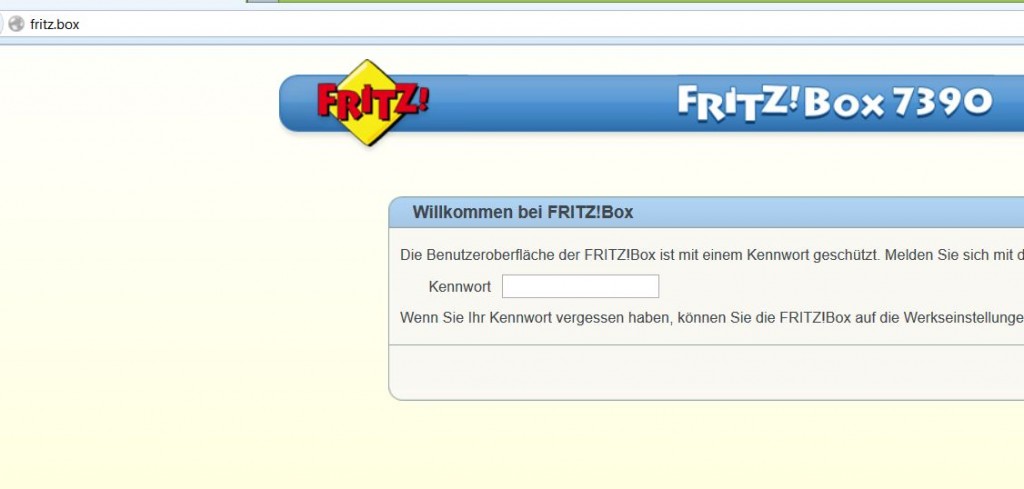
Schritt 2:
Aktivieren Sie bitte die Erweiterte Ansicht unter: System -> Ansicht -> Erweiterte Ansicht, sofern Sie diese schon aktiviert haben, ignorieren Sie einfach diesen Schritt.
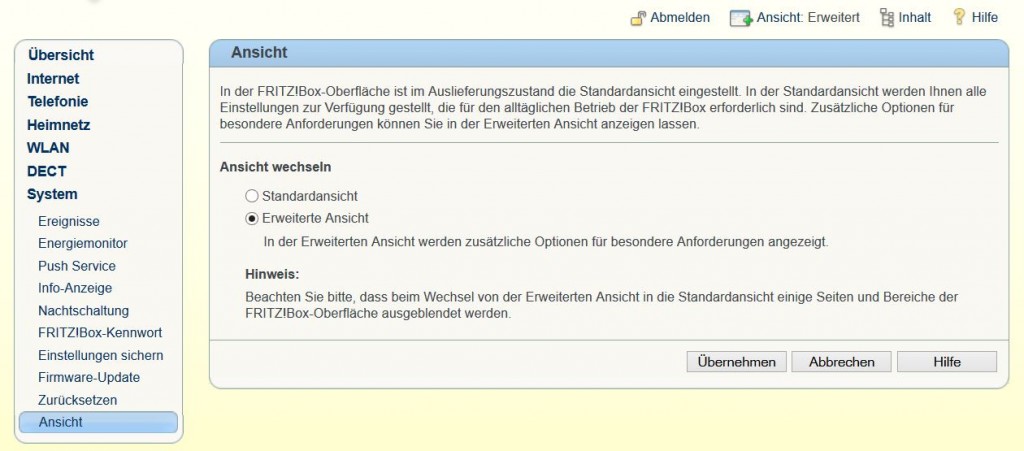
Schritt 3:
Gehen Sie bitte nun auf: Internet -> Filter -> Listen, entfernen Sie nun bitte den Haken vor “NetBIOS-Filter aktiv” und speichern Sie die Einstellungen.

Schritt 4:
Nach dem Neustart der Fritz!Box können Sie nun auf SMB-Freigaben außerhalb ihres Lokalen Netzwerkes zugreifen.
—–
Standardmäßig filtert die Firewall der Fritz!Box aus Sicherheitsgründen Netbios-Anfragen ins Internet. Die Firewalleinstellungen im Webinterface lässt sich nicht detailliert genug einrichten um SMB/CIFS/Netbios Pakete durchzulassen. Der Zugriff auf Online Speicher (z.B. STRATO HiDrive) ist über dieses Protokoll nicht möglich. In zehn Schritten erklären wir, wie Sie die Einschränkung umgehen können.
Wir gehen nun wie folgt vor um die Einschränkung zu umgehen:
1. Download der Software FBEditor-0.5.3. Mit der Software ist es möglich eine Verbindung sowie eine manuelle KonfigurationFritz!Box vorzunehmen.
2. Sartet die Software FBEditor-0.5.3 (Java Runtime muss installiert sein)
3. Geben Sie die IP oder den Hostnamen Ihrers Routers ein (fritz.box Standart).
4. Geben Sie Ihr Router Passwort ein
5. Es erscheint ein leeres Fenster. Lesen Sie die Konfiguration Ihrer Fritz!Box (unter Datei -> Konfiguration einlesen) ein.
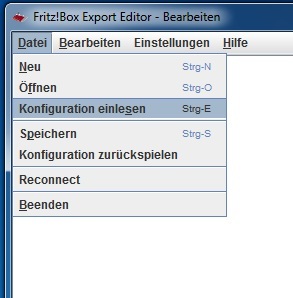
6. Ihr aktuelle Konfiguration wird eingelesen und erscheint im Fenster.
7. Suchen Sie folgende Zeilen weiter unten in der Datei (am besten mit der Suchfunktion)
dslifaces {enabled = yes; name = "internet";
Wichtig ist das der Abschnitt die Zeile name = “internet” enthält, weil es noch mehrere ähnliche Abschnitte mit unterschiedlichen Namen für die Interfaces gibt.
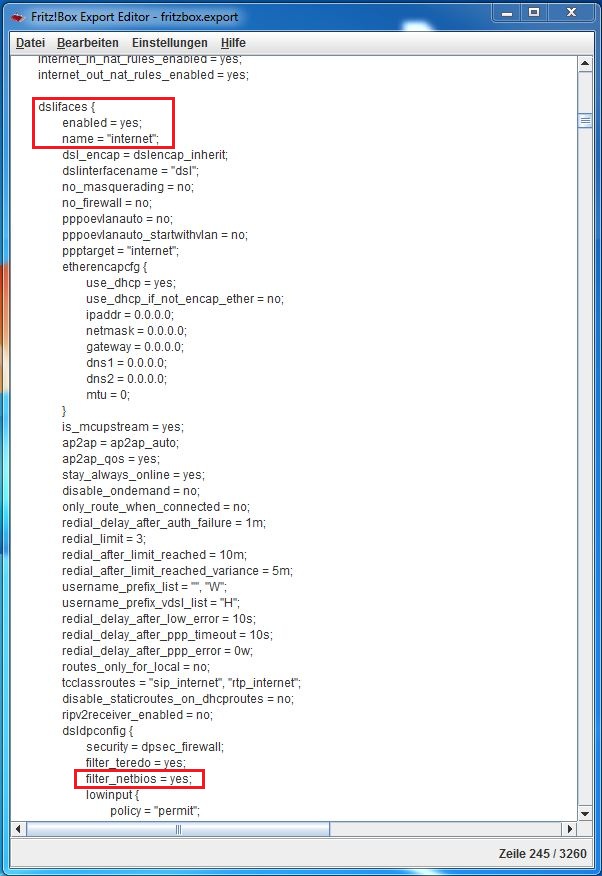
8. Dort ersetzt das “filter_netbios = yes;” durch ein “filter_netbios = no;”
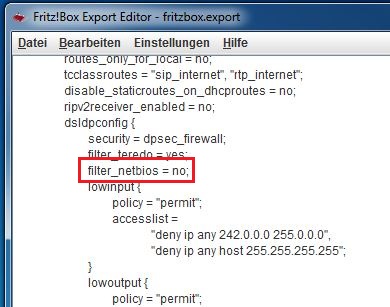
9. Zu guter Letzt spielen wir die Fritz!Box Konfiguration wieder in die Box (unter Datei-> Konfiguration zurückspielen)
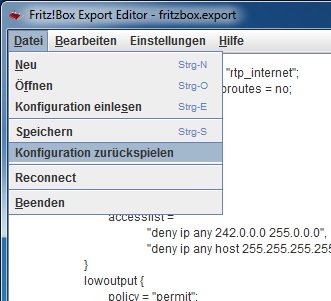
Das Programm startet automatisch nach erfolgreicher Überspielung die Fritz!Box neu. Danach ist es nun möglich eine SMB/CIFS Verbindung mit HiDrive herzustellen.